Nhạc chuông điện thoại không chỉ nhằm mục đích thông báo cuộc gọi đến mà còn thể hiện sở thích, cá tính của mỗi người dùng. Để nhạc chuông của mình trở nên không nhàm chán, bạn có thể cài nhạc chuông tùy ý theo sở thích của mình. Hãy cùng Limosa.vn tìm hiểu về cách đặt nhạc chuông iphone 11 mặc định đơn giản và hữu ích nhé!
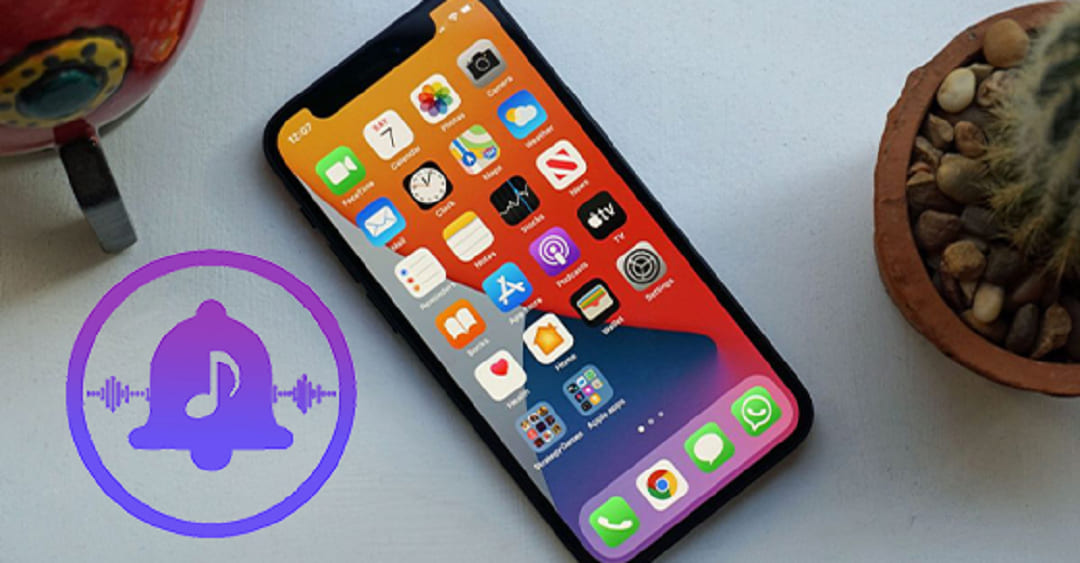
MỤC LỤC
1. Cài nhạc chuông cho iphone 11 bằng phần mềm iTunes
iTunes là một ứng dụng rất quen thuộc mà chắc chắn bất kỳ một iFan nào cũng biết. Phần mềm được Apple tạo ra để phục vụ cho vô vàn các nhu cầu khác nhau của người dùng. Dưới đây chính là cách đặt nhạc chuông iphone bằng iTunes chi tiết:
Bước 1: Khởi chạy lên app iTunes Store đã được cài đặt mặc định trên iPhone của mình.
Bước 2: Tìm kiếm và lựa chọn các bài hát phù hợp hoặc nhạc chuông phù hợp với sở thích của bản thân. Sau đó, thanh toán chi phí khi được yêu cầu thông qua các loại thẻ tín dụng hoặc ứng dụng Ví MoMo nếu có.
Bước 3: Truy cập vào phần Cài đặt từ màn hình chính của thiết bị Ấn chọn vào mục Âm thanh.
Bước 4: Chọn vào mục Nhạc chuông ÞLựa chọn bài hát mà chúng ta vừa tải về ở bước bên trên là hoàn thành.

2. Cách cài nhạc chuông iphone 11 mặc định bằng 3uTools
Đây là một phần mềm đa năng với hàng loạt những tính năng rất thú vị. Hãy cùng theo dõi bài các bước để biết cách cài nhạc chuông iphone 11 mặc định dưới đây nhé:
Bước 1: Liên kết điện thoại với một máy tính đã được cài đặt sẵn công cụ 3uTools.
Bước 2: Click chọn vào phần mềm Make Ringtone để chuẩn bị đi vào các bước cài nhạc chuông cho điện thoại iPhone của mình.
Bước 3: Mở bài nhạc mà các bạn muốn sử dụng để cài nhạc chuông cho thiết bị đang dùng.
Bước 4: Lựa chọn đoạn nhạc vừa đủ trong bài hát mà bạn muốn cài làm nhạc chuông iPhone rồi ấn vào nút Generate Ringtone.
Bước 5: Sau khi đã thực hiện xong bước 4 ở phía trên màn hình điện thoại sẽ xuất hiện lên một thông báo. Tại đây các bạn sẽ có hai lựa chọn theo ý muốn của mình:
– Nếu như mọi người có nhu cầu chép trực tiếp dạng nhạc vừa tạo vào iPhone 11 của mình, hãy chọn vào mục Import to IDevice.
– Nếu như có bạn chỉ muốn lưu lại chứ không cần chuyển đoạn nhạc vào điện thoại thì chỉ cần ấn OK là xong.

3. Cách tải nhạc chuông bằng Documents
Ngoài các phương pháp kể trên, các bạn có thể sử dụng cách cài nhạc chuông cho iPhone 11 bằng Documents vô cùng đơn giản và chi tiết theo các hướng dẫn sau đây:
Bước 1: Tải ứng dụng Documents tại https://apps.apple.com/vn/app/documents-qu%E1%BA%A3n-l%C3%BD-t%E1%BB%87p-tin/id364901807?l=vi về điện thoại iPhone và cài đặt Þ Khởi chạy app vừa mới download lên.
Bước 2: Ấn chọn vào biểu tượng có hình La bàn nằm ở góc phải bên dưới màn hình và vuốt qua bên trái Þ Nhập vào đường link của website cần tải về bài hát vào thanh đến địa chỉ nằm ở bên trên.
Bước 3: Điền vào tên bài hát trên thanh tìm kiếm trên website các bạn vừa chọn Þ Ấn chọn vào nút Download Þ Lựa chọn chất lượng của bài nhạc theo yêu cầu cá nhân Þ Nhấn tải về Þ Sửa lại tên của bài nhạc nếu cần thiết rồi nhấn nút Xong để thực hiện download. Bài hát vừa download sẽ được lưu trong tài khoản iCloud trên iPhone.
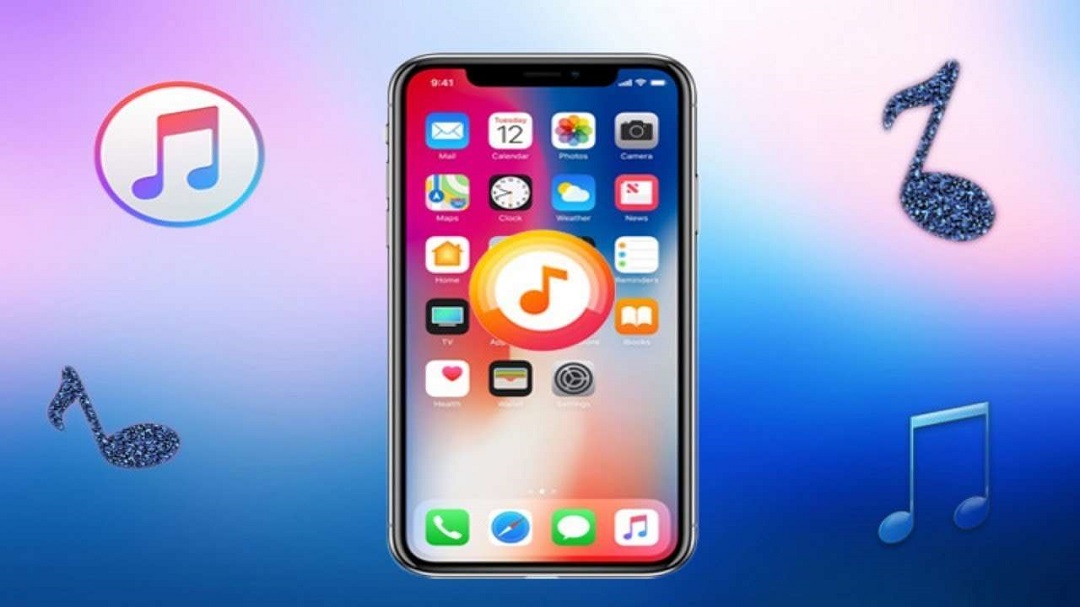
4. Cách cài nhạc chuông cho iPhone 11 mặc định bằng ứng dụng GarageBand
Cài nhạc chuông cho iPhone 11 mặc định bằng ứng dụng GarageBand là một phương pháp khá phổ biến hiện nay để giúp chúng ta nghe được giai điệu của bài hát yêu thích mỗi khi có cuộc gọi đến. Sau đây là các bước cài nhạc chuông cho iPhone 11 mặc định bằng ứng dụng GarageBand:
Bước 1: Truy cập vào App Store từ màn hình chính để tải về phần mềm GarageBand. Hoặc truy cập https://apps.apple.com/us/app/garageband/id408709785
Bước 2: Khởi chạy ứng dụng lên Þ Vuốt sang bên phải và chọn vào mục Bộ thu âm thanh.
Bước 3: Tìm rồi nhấn chọn vào phần biểu tượng có 3 cạnh đứt nằm ở góc trái bên trên màn hình Þ Ấn chọn biểu tượng Loop nằm ở bên phải phía trên của màn hình.
Bước 4: Chọn vào tên của bài nhạc mà bạn muốn cài làm nhạc chuông cho Iphone 11.
Bước 5: Nhấn giữ vào file âm thanh rồi kéo thả sang khu vực bên trái để thêm bài nhạc yêu thích vào phần chỉnh sửa, cắt ghép.
Bước 6: Lựa chọn đoạn nhạc hay trong bài hát để chọn làm nhạc chuông của điện thoại theo cách kéo hai đầu mút nằm ở hai đầu của toàn bộ bài nhạc.
Bước 7: Nhấn chọn vào biểu tượng hình tam giác chỉ xuống dưới Þ Ấn vào nút Bài hát của tôi để có thể lưu bản nhạc đó.
Bước 8: Ấn giữ vào bài hát mà các bạn vừa mới lưu xong Þ Nhấn vào nút Chia sẻ.
Bước 9: Cuối cùng, hãy chọn vào ô Nhạc chuông Þ Nhấn chọn vào nút Xuất là đã thực hiện xong toàn bộ các bước.
Vừa rồi, Limosa đã chia sẻ với các bạn Cách đặt nhạc chuông iphone 11 mặc định một cách đơn giản mà nhanh chóng. Hy vọng qua bài viết này, các bạn sẽ sở hữu cho mình những bản nhạc chuông yêu thích trên chiếc điện thoại iphone 11 của mình. Nếu bạn còn thắc mắc gì hãy liên hệ hotline 1900 2276 ngay với Limosa để được tư vấn một cách kịp thời nhé!

 Thời Gian Làm Việc: Thứ 2 - Chủ nhật : 8h - 20h
Thời Gian Làm Việc: Thứ 2 - Chủ nhật : 8h - 20h Hotline: 1900 2276
Hotline: 1900 2276




